スマートフォンと本体をBluetooth接続する
本体とスマートフォンを機器登録(ペアリング)してから接続します。
Bluetooth機器同士をはじめてワイヤレス接続するときは、お互いの機器を登録(ペアリング)しあう必要があります。この登録のことを「ペアリング」といいます。
- ICレコーダーを操作する。
リモコンを操作して、ホームメニュー-「
 REC Remote」-「機器登録(ペアリング)」を選び、
REC Remote」-「機器登録(ペアリング)」を選び、 ボタンを押します。
ボタンを押します。Bluetooth機能がオフになっている場合は、「Bluetoothをオンにしますか?」と表示されるので、「はい」を選びます。
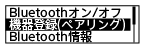
「相手機器からペアリングしてください」と表示され、本体のBluetoothランプが点滅します。

- スマートフォンを操作する。
-
Android™の場合
- Bluetooth機能をオンにする。
- REC Remoteを起動する。
- 表示された画面で、
 をタップする。
をタップする。 - 「機器登録」画面で、「レコーダーとペアリングする」を選択する。
- Bluetooth設定画面で、ICD-TX800を検索し、互いの機器をペアリングする。
- 戻るボタンで、「機器登録」画面を表示し、ICD-TX800を選択する。
- 「登録完了」を選択する。
-
iOSの場合
- Bluetooth機能をオンにする。
- Bluetooth設定画面で、ICD-TX800を検索し、互いの機器をペアリングする。
- ホームボタンを押して、Bluetooth設定画面を終了し、REC Remoteを起動する。
-
REC Remoteの操作画面が表示されたら、接続は完了です。
「スマートフォンで本体を操作する」へ進んでください。
ご注意
-
次のような場合は、機器登録(ペアリング)の情報が消えます。再度ペアリングしてください。
-
どちらかの機器、または両方の機器を、設定初期化などでお買い上げ時の状態に戻してしまった場合
-
修理を行ったなど、機器登録(ペアリング)の情報が削除されてしまった場合
-
ヒント
-
Androidをお使いの場合、Bluetooth設定画面でICD-TX800が見つからない場合は、画面下部の「機器の検索」を選択して検索してください。
-
Androidをお使いの場合、「ペア設定リクエスト」画面でパスコード確認のメッセージが表示されますが、そのまま「ペア設定する」を選択してください。
-
Androidをお使いの場合、初回の起動時には手順7で機器詳細画面が表示されます。機器名を変更する場合は「編集」を選択し、変更後に「登録完了」を選択してください。
-
Androidをお使いの場合、変更後の機器名は、REC Remoteアプリ内でのみ表示されます。お使いのスマートフォンのOS画面や、本体の画面上には表示されません。
-
Androidをお使いの場合、2台目以降のレコーダーとスマートフォンを機器登録(ペアリング)してから接続するには、REC Remoteの操作画面で機器名をタップし、手順3以降の操作をしてください。

